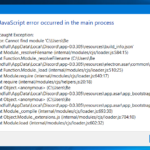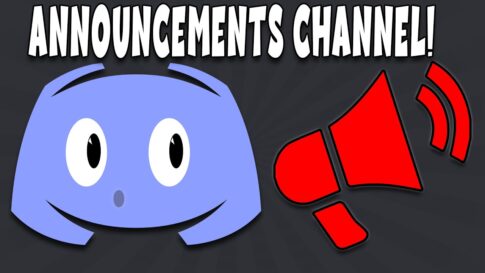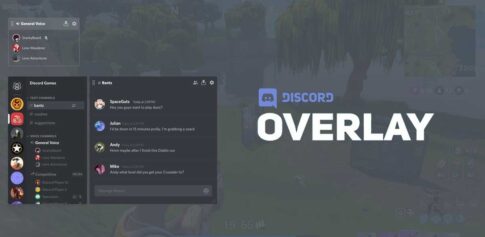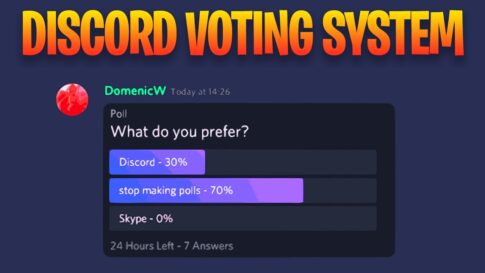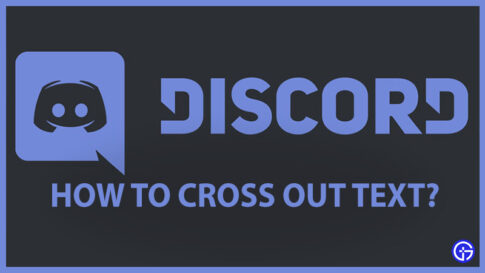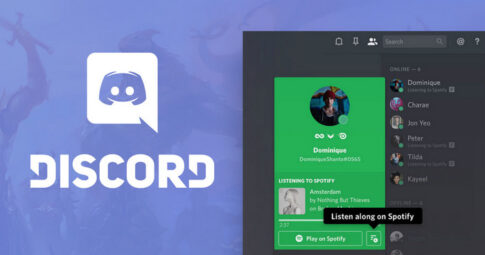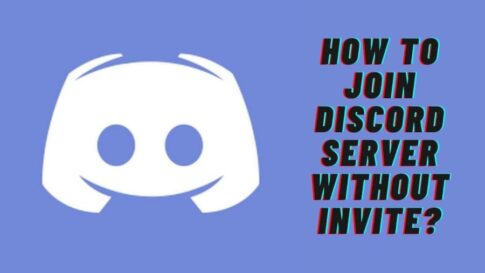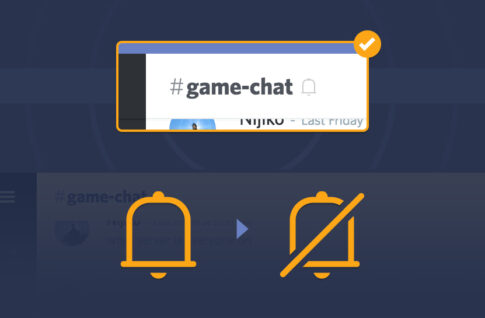Discord でボイス チャンネルに参加しようとすると、No Route エラー メッセージが表示される場合があります。エラーを修正するには?心配しないで。のこの投稿では、効果的な Discord No Route の修正を紹介します。
この記事で解決する疑問
・Discordでオフラインで表示する方法
今回は【Discordでオフラインで表示する方法【ディスコード】】を紹介していきます。n
ページコンテンツ
DISCORDデスクトップアプリでオフライン表示
Discordデスクトップアプリでオフラインで表示する方法を紹介し、次にDiscordモバイルアプリから同じことを行います.
【設定の手順】
ステップ 1: Windows または Mac で Discord を開きます。
ステップ 2:下部にあるプロフィール アイコンを見つけてクリックします。
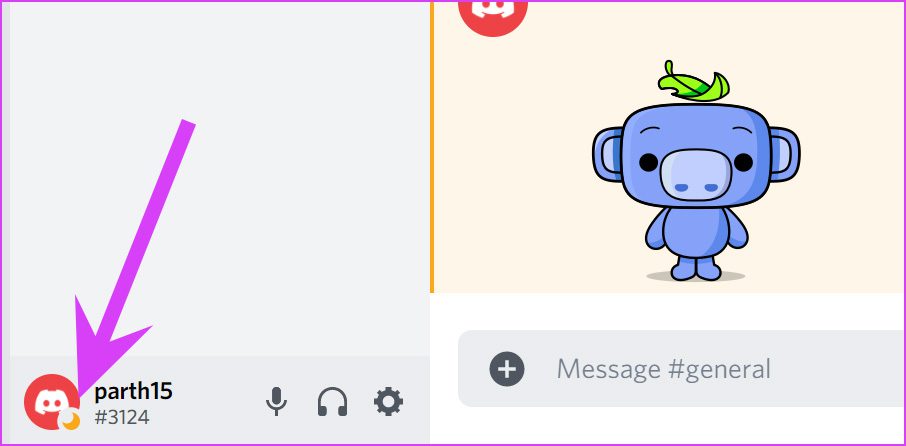
ステップ 3: [非表示] を選択すると、緑色のインジケータが灰色に変わります。
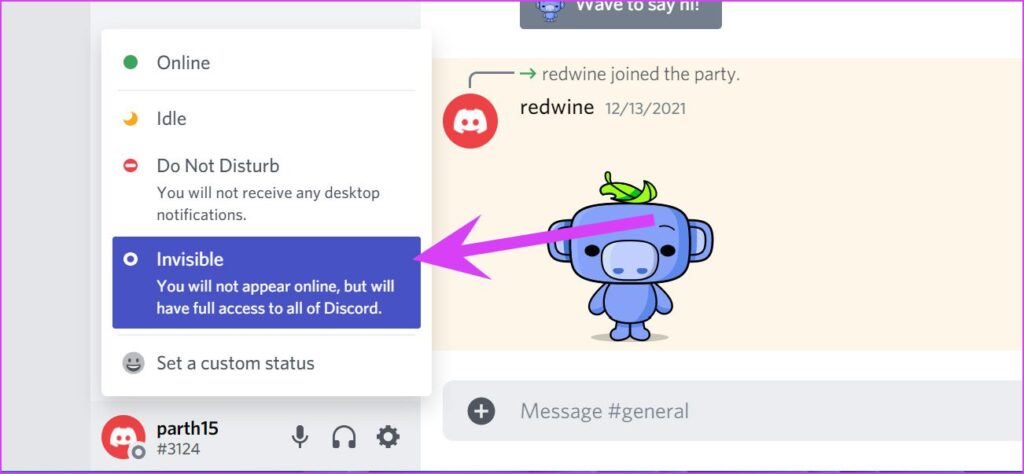
これは、Discordアプリでの現在のオフライン ステータスを示しています。ただし、アプリの機能について心配する必要はありません。
Invisible ステータスのすべての Discord 機能に完全にアクセスできます。
DISCORD モバイル アプリでオフライン表示
外出先で Discord サーバーからの最新の更新を確認したい場合は、Discord モバイル アプリからも非表示ステータスを設定できます。
Discord の iPhone アプリと Android アプリはどちらも同じ UI を使用しています。Discord iOS アプリを紹介します。Discord Android アプリで同じ手順を実行すると、オフラインで表示されます。
【設定の手順】
ステップ 1: iPhone または Android で Discord アプリを開きます。
ステップ 2:下部のプロフィール タブに移動します。
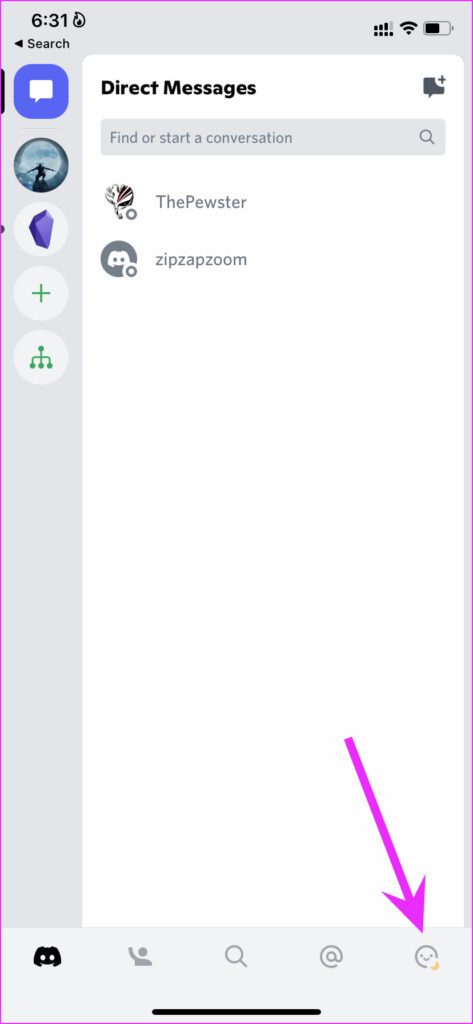
ステップ 3: [ステータスの設定] を選択します。
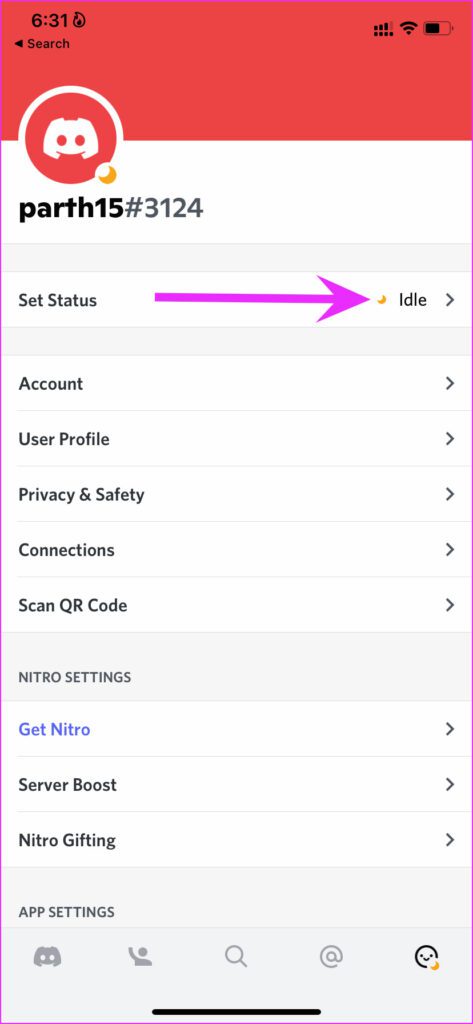
ステップ 4:下部のメニューから [非表示] をタップします。
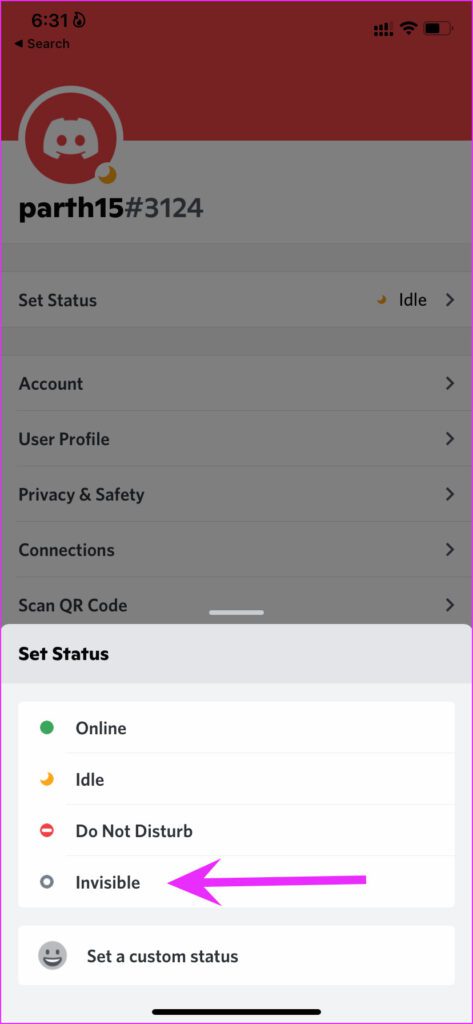
DISCORDのステータスタイプ
Discordで使用できるさまざまなステータスタイプについて話しましょう。
オンライン:これはデフォルトの Discord ステータスです。デスクトップまたはモバイルでアプリを開くと、アプリはオンラインで表示されます。Discord の名前の横に緑色のインジケーターが表示されます。このステータスは、あなたが積極的に Discord を使用していて、チャット可能であることを他の人に知らせます。
アイドル:名前が示すように、アイドル ステータスは、Discord での活動がないことを示します。デスクトップで Discord を開いたが、デスクから離れていた場合、アプリはステータスをオンラインからアイドルに変更します。
Discord アプリを開いて他のユーザーとの交流を開始すると、サービスによってステータスが再びオンラインに変更されます。Discord のプロフィール写真の横に黄色い月のアイコンが表示されます。
邪魔しないでください: Discord の DND ステータスは、電話と同じように機能します。Discord アプリで DND ステータスを有効にすると、新しい通知は届きません。アプリのアカウント画像の下に赤い円が表示されます。DND モードを有効にすると、全員があなたのビジー ステータスを確認し、邪魔をします。
Invisible:これは基本的に Discord のプライベート モードです。アプリでのアクティビティやステータスを誰にも知らせることなく、Discord の閲覧を続けることができます。他のユーザーからのメッセージに煩わされることなく、Discord サーバーの更新に追いつきたい場合は、Discord でオフラインになり、作業を続けることができます。
DISCORD でカスタム ステータスを設定する
ユーザーには、Discord でカスタム ステータスを設定するオプションもあります。たぶん、あなたは休暇で出かけているか、しばらくの間机から離れています。一定時間後にクリアされる、関連する自動カスタム ステータスを設定できます。使用方法は次のとおりです。
【設定の手順】
ステップ 1:デスクトップで Discord を開きます。
ステップ 2:プロフィール画像をクリックし、[カスタム ステータスの設定] を選択します。
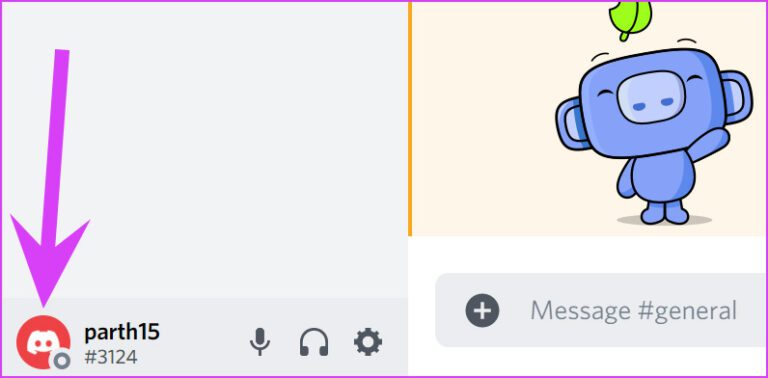
ステップ 3:ステータスに名前を付け、クリアするタイムラインを選択します。
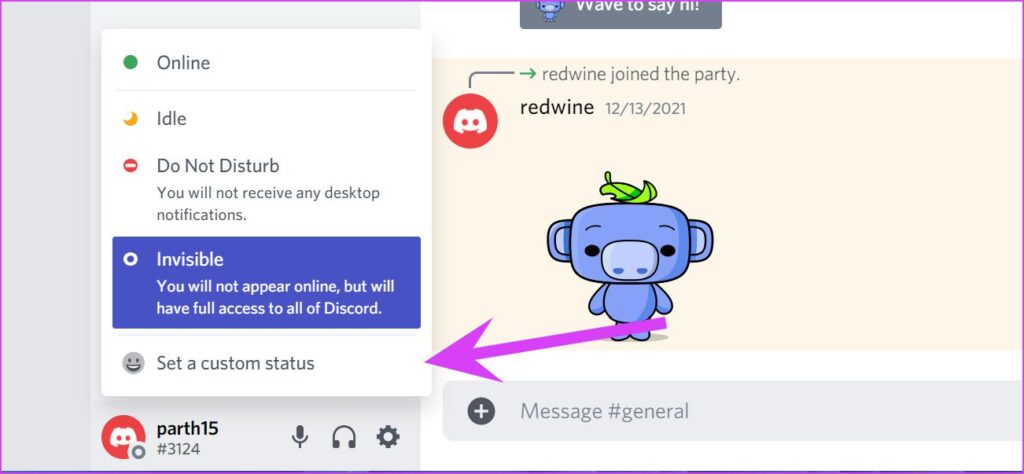
ステップ 4:デフォルトのステータスを選択し、[保存] ボタンをクリックします。
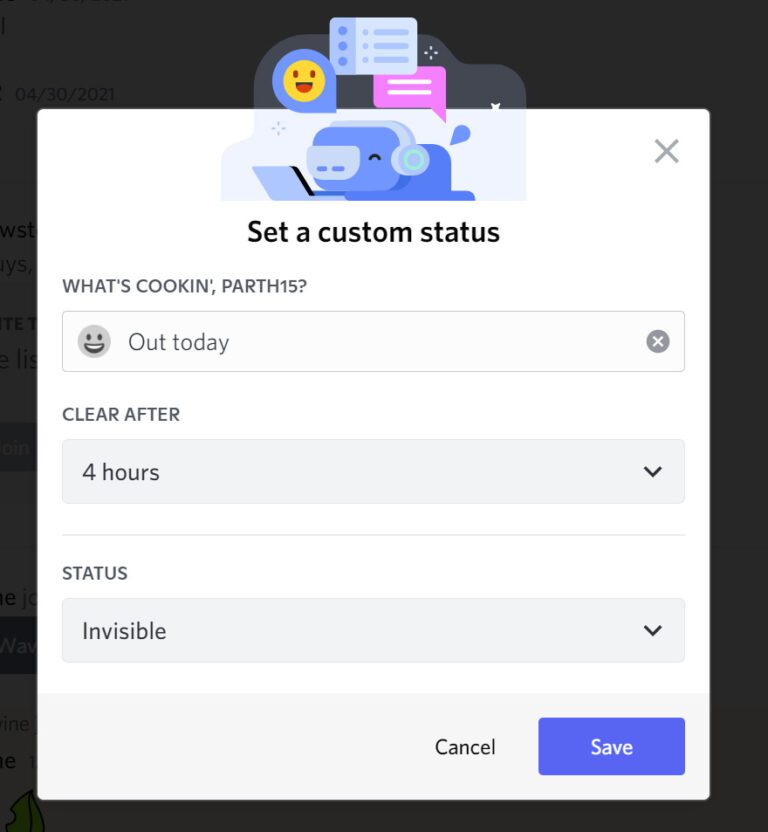
まとめ
今回は【Discordでオフラインで表示する方法【ディスコード】】を紹介でした。
他の人に自分のオンライン ステータスを知られたくない場合や、アプリ内のダイレクト メッセージやメンションで Discord フィードを詰まらせたくない場合があります。ステータスを非表示に設定し、引き続きフル アクセスでアプリを使用できます。